Raspberry Pi 기반 개발환경 구축 #4 - macOS 인터넷 공유로 라즈베리파이 Wi-Fi 없이 인터넷 사용하기
Wi-Fi를 사용할 수 없는 공간이나 인터넷을 물리적으로 한대만 사용할 수 있는 상황에서 macOS의 인터넷 공유 기능을 이용하여 라즈베리파이에서 Wi-Fi 없이 인터넷을 사용할 수 있는 방법을 소개한다.

요즘은 어딜가나 Wi-Fi를 사용할 수 있다. 공공 Wi-Fi 부터 개인 공유기까지 무료로 쉽게 사용할 수 있다. 가끔 Wi-Fi 공유기가 없는 곳이나 아니면 디바이스 접속 갯수를 제한하는 곳도 있다. 또한 갑자기 무선인터넷 공유기가 고장이 나는 상황이 발생할수도 있다. 모니터 사용하는 Raspberry Pi에 이런 상황이 발생하면 라즈베리파이에서 인터넷을 사용할 수 없는 문제가 발생한다. 만약 컴퓨터에서 인터넷을 사용할 수 있다면 "인터넷공유" 기능을 사용하여 이더넷으로 컴퓨터와 라즈베리파이를 연결해서 라즈베리파이에서 인터넷을 사용할 수 있다. 이번 포스팅에서는 macOS에서 인터넷공유 기능을 사용하여 Raspberry Pi에서 Wi-Fi 를 사용하지 않고 인터넷을 사용할 수 있는 방법을 소개한다.
Rasberry Pi 이더넷으로 MacBook에 연결
가장 먼저 라즈베리파이를 MacBook에 연결한다. 라즈베리파이는 이더넷 포트가 있어 바로 연결되고 MacBook 에는 USB-C to Ethernet Adapter 를 이용해서 이더넷을 연결할 수 있다.
USB-C to Ethernet Adapter를 사용할 경우 라즈베리파이로 전원 공급이 안되기 때문에 따로 USB-C 케이블을 연결해서 전원 공급을 해줘야한다.

USB-C to Ethernet + Charge Adapter를 사용할 경우 USB-C 전원선을 MacBook 포트에 하나 더 연결하지 않고 어댑터에서 전원을 공급하게 할 수 있다.

두 가지 어댑터 중에 자신이 원하는 것을 사용하면 된다.
macOS 인터넷 공유 설정
macOS에서 MacBook을 인터넷공유기 모드로 만들어서 다른 주변 기기와 인터넷을 공유할 수 있는 기능을 제공한다.
macOS 의 System Settings 을 열어서 검색창에 Sharing 이라고 검색하면 Sharing 메뉴가 나타난다. 한국어 버전에서는 "공유"라고 표현될 것이다.

우리는 인터넷 공유를 설정하기 위해 Internet Sharing 옆에 i 표시를 클릭한다. Internet Sharing 화면이 나타난다.

인터넷을 어떤 연결로 공유할 것인지를 선택한다. Belkin USB-C LAN 을 사용하고 있다면 활성화 시키고 Internet Sharing:On 으로 인터넷 공유를 켠다.

인터넷 공유를 활성화시킨 다음 Network 설정 메뉴로 가서 MacBook에서 사용하는 네트워크 서비스를 확인할 수 있다. USB-C LAN 어댑터의 네트워크 상태는 경고등이 들어와 있는 것을 확인할 수 있다.

네트워크 목록에 USB-C LAN 어댑터가 보이고 기본 설정은 DHCP로 되어 있어 임의의 IP가 할당된 것을 확인할 수 있다. 지금 상태는 네트워크 설정이 올바르게 되어 있지 않아서 네트워크가 되지 않아 경고등이 들어와 있다.

우리는 Raspberry Pi와 같은 네트워크로 구성을 하기 위해, MacBook을 라우터로 사용하기 위해서 네트워크 설정을 다음과 같이 수정한다. IP 주소는 내가 사용하는 임의 네트워크 주소이다. 각자 자신이 사용하는 네트워크 주소 범위를 사용하면 된다.
- IP address : 192.168.9.2 (라즈베리파이와 네트워크는 임의로 192.168.2.x를 사용한다)
- Subnet mask : 255.255.255.0

USB-C LAN 의 설정을 마치면 네트워크 메뉴에서 이더넷 설정에 변경되어 네트워크가 문제 없이 동작하는 것을 확인할 수 있다.
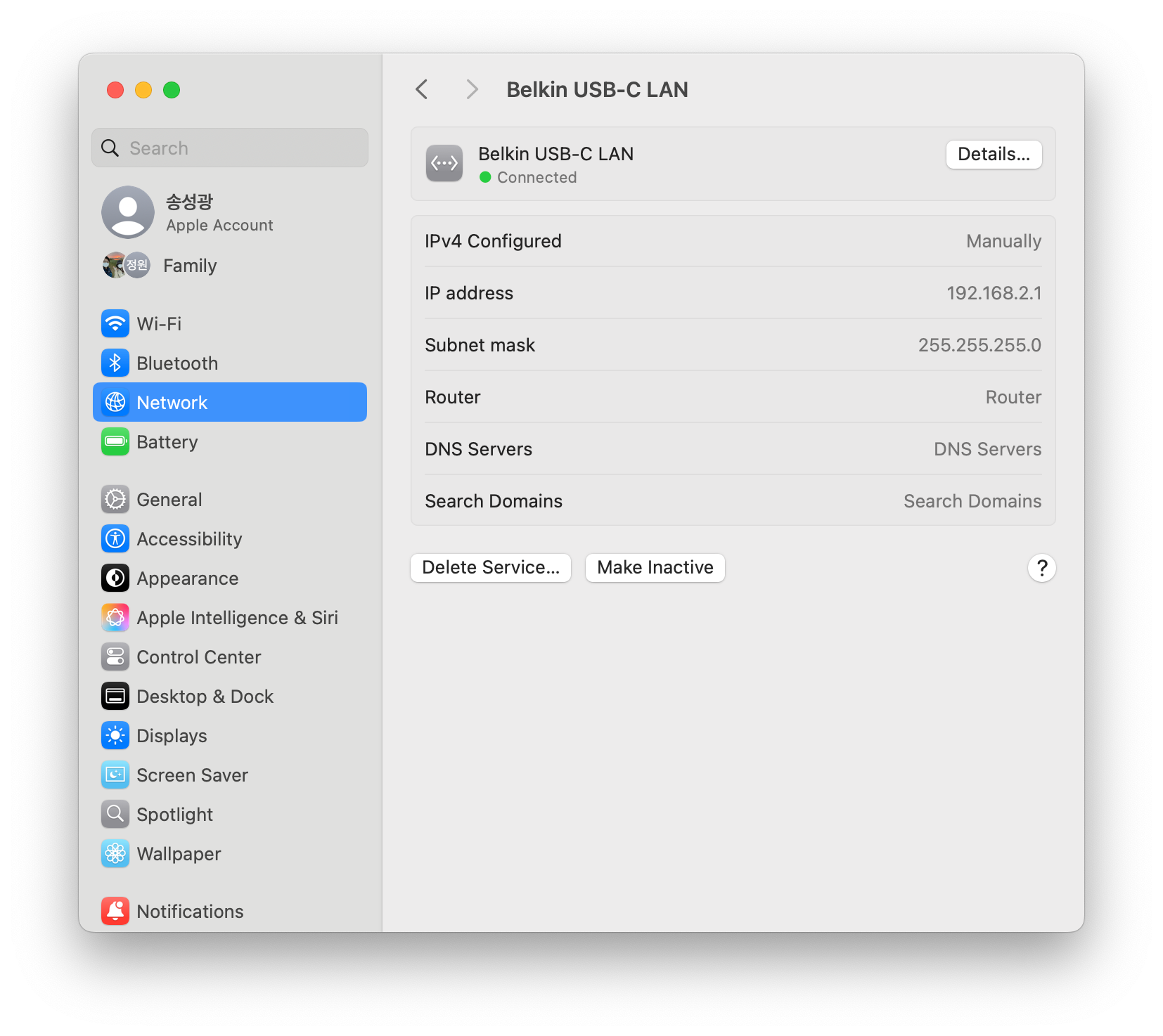
MacBook에서 터미널을 열어서 SSH 로 Raspberry Pi 로 접속해보자. 기존에 블로그 글에 따라 진행했다면 라즈베리파이의 IP 주소가 192.168.2.2로 등록되어 있다. 라즈베리파 이더넷 IP 주소 설정에 관한 글은 글에서 소개하고 있으니 참조하면 된다.

다음과 같이 접속한다.
ssh pi@192.168.2.2
MacBook에서 Raspberry Pi로 성공적으로 접속이 되면 라즈베리파이에서 인터넷 공유를 통해 외부 네트워크에 인터넷이 되는지 확인하기 위해서 다음과 같이 웹 페이지를 요청해보자.
curl https://blog.sungkwang.dev/
이렇게 Raspberry Pi에서 웹 페이지까지 정상적으로 요청된다면 라즈베리파이에서 인터넷을 사용할 수 있는 설정이 완료되었다.
Raspberry Pi 에서 Wi-Fi 사용할 수 없을 경우 macOS의 인터넷 공유를 통해서 인터넷을 사용할 수 있다.

